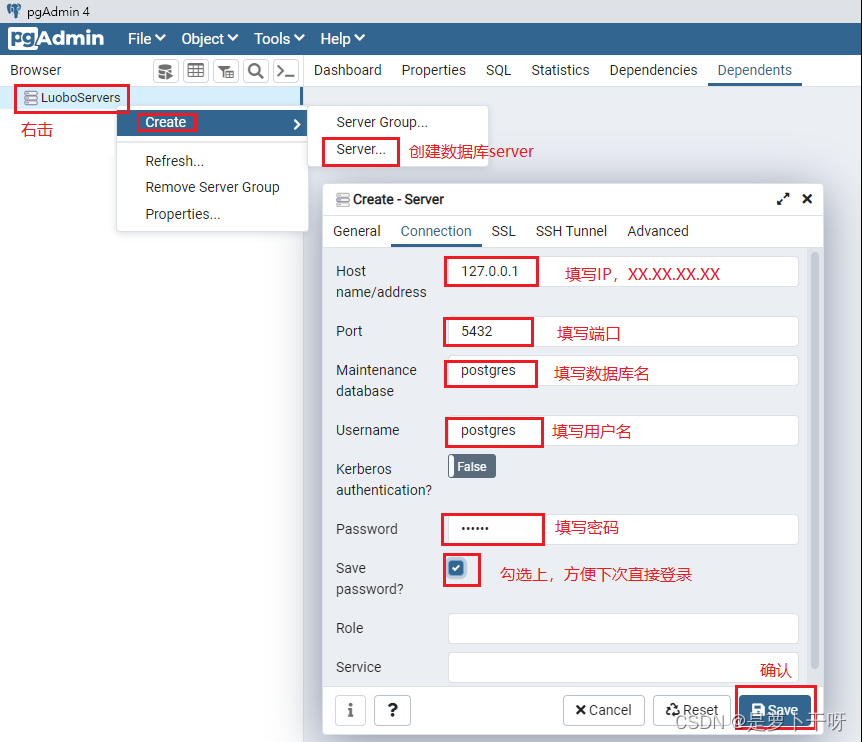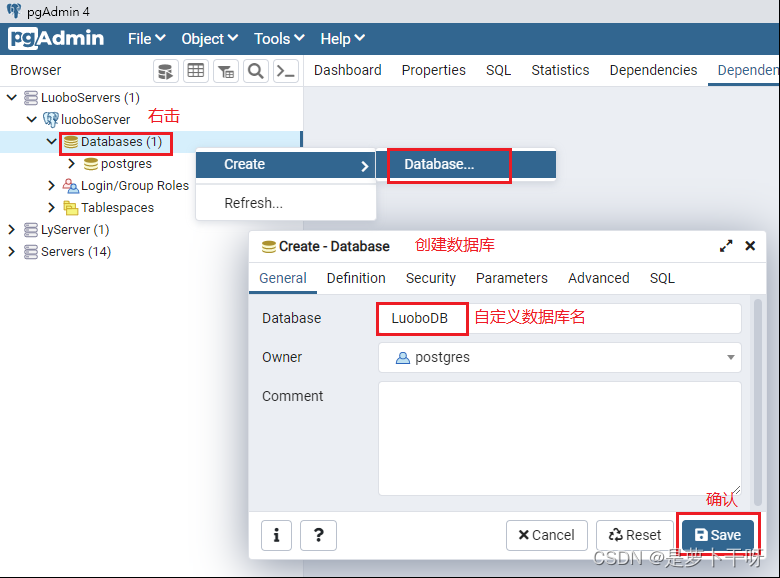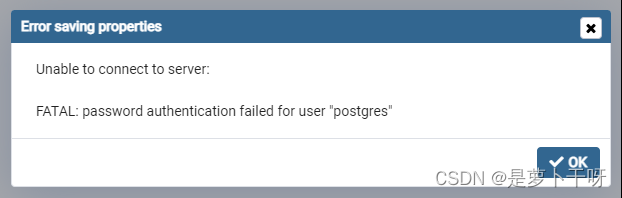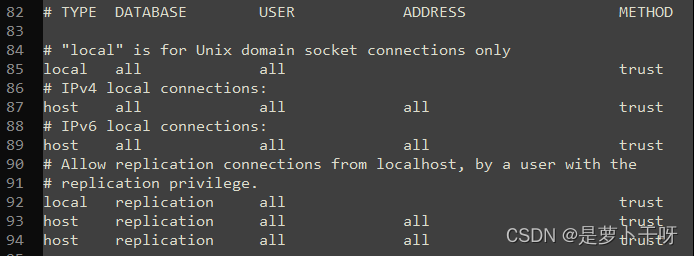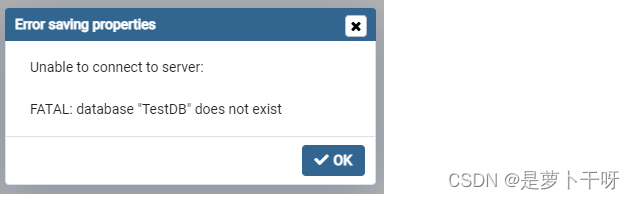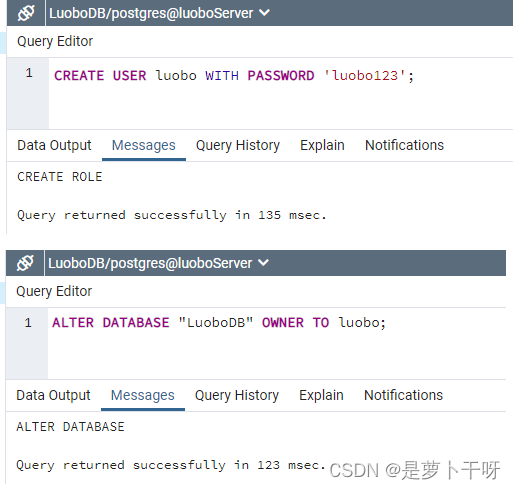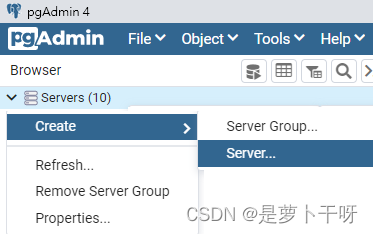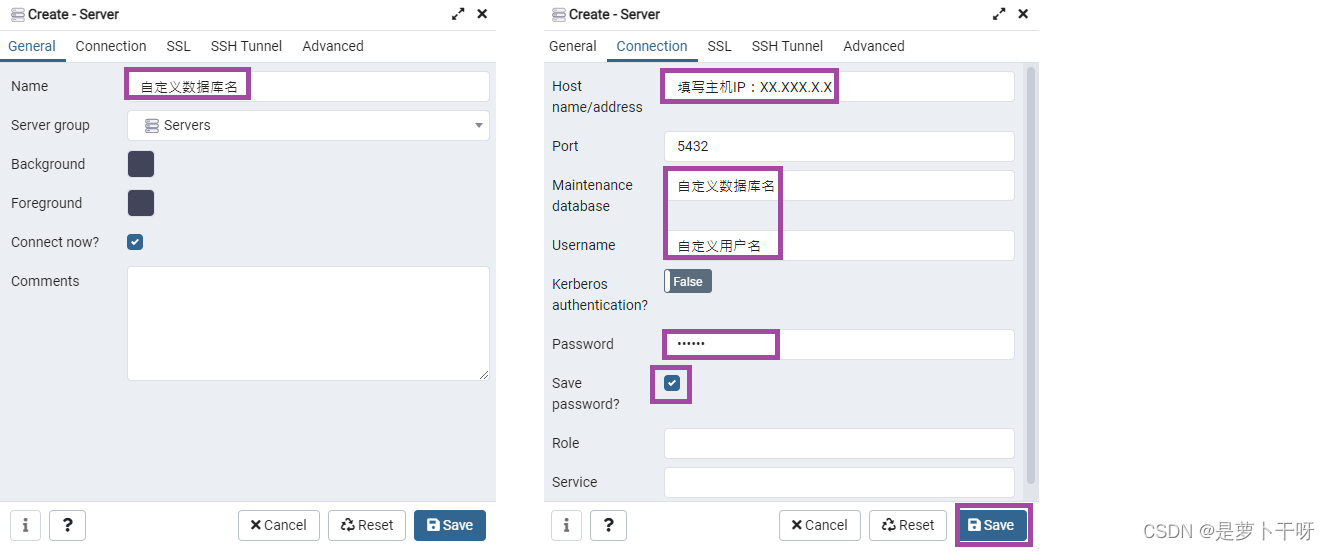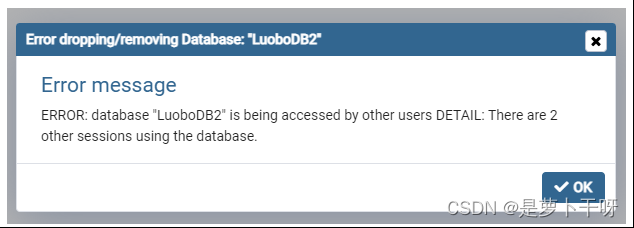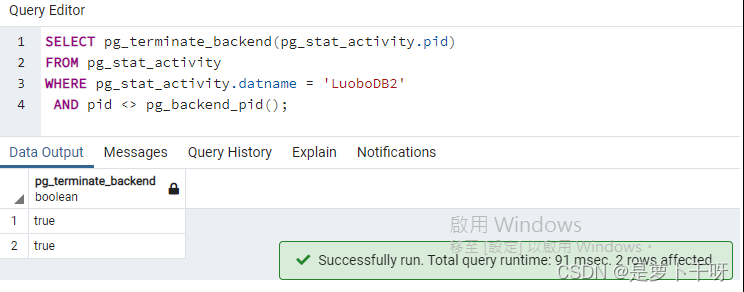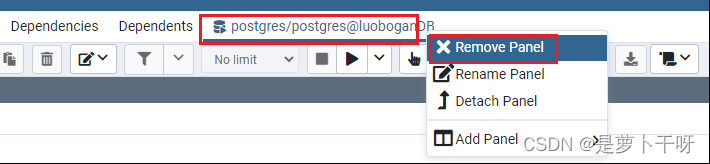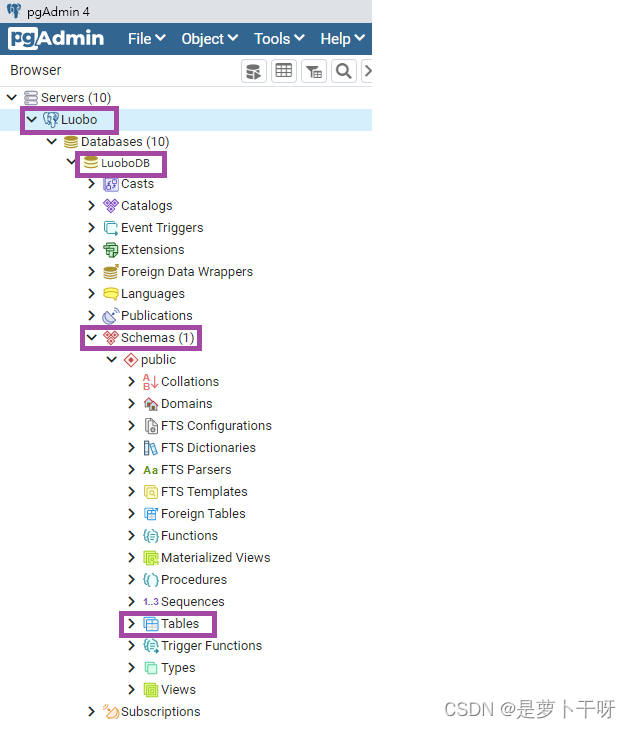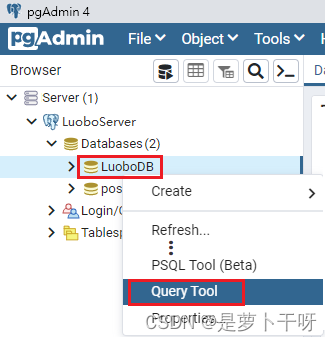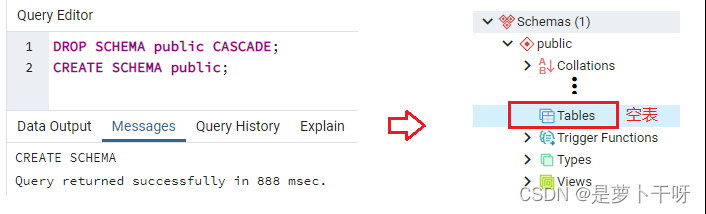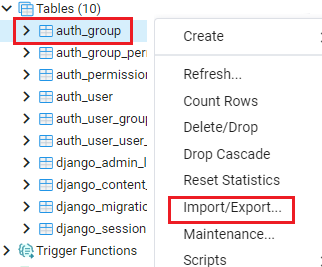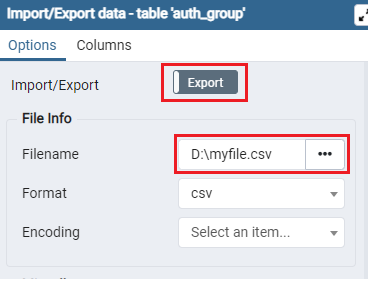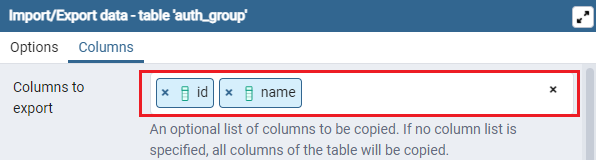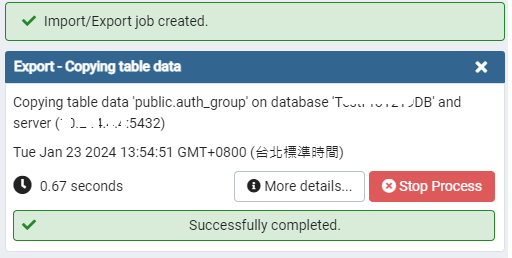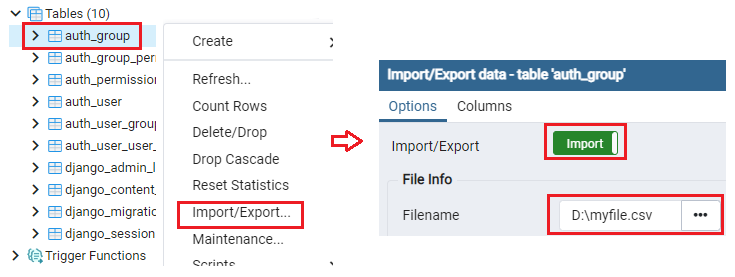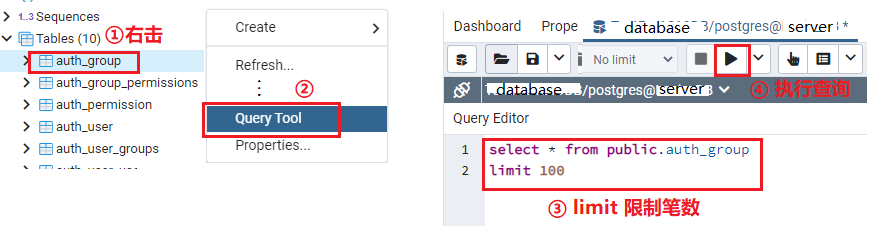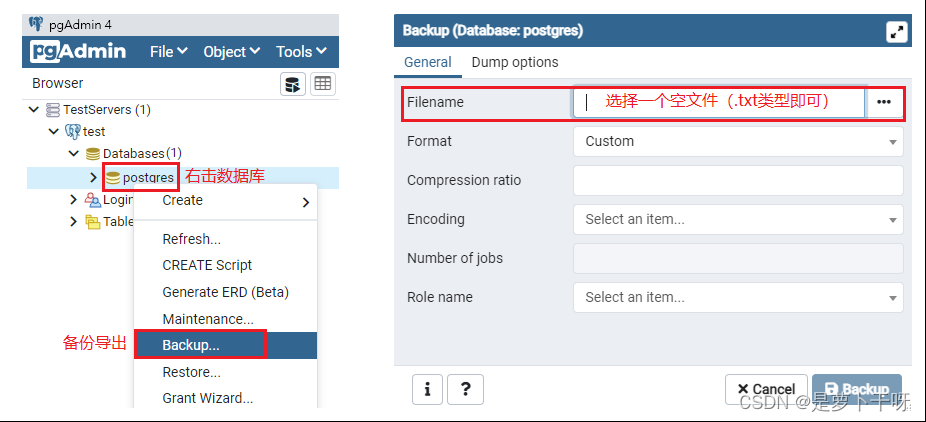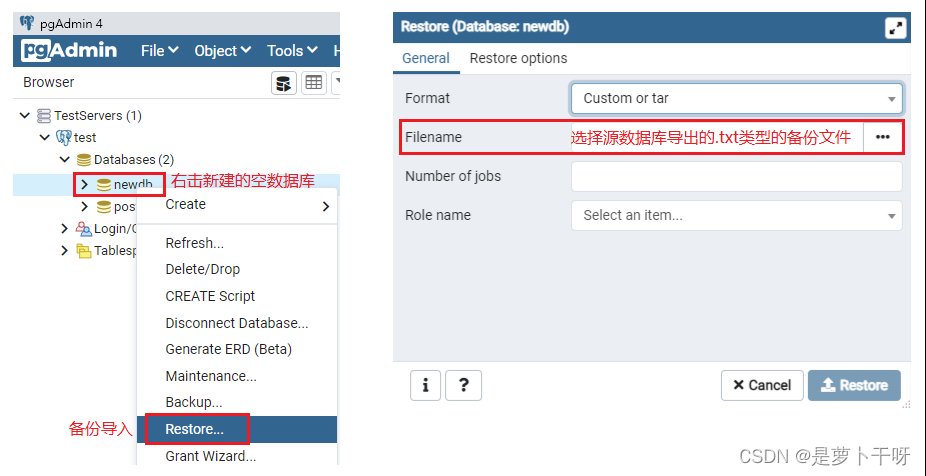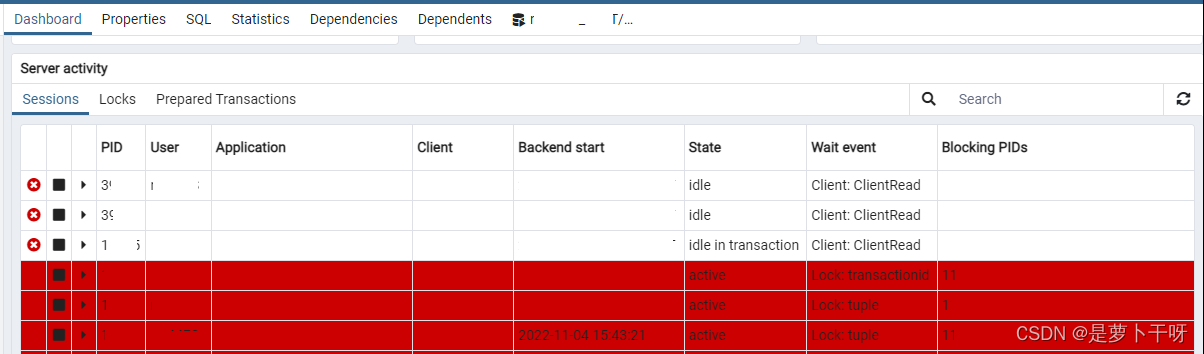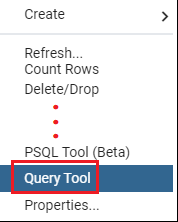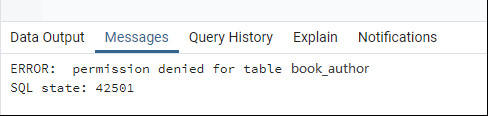大家好,欢迎来到IT知识分享网。
目录
1. 先创建server,会自动生成一个postgres数据库
4. create server失败: unable to connect to server:connection timeout expired
2. 若出现Error:Please configure the PostgreSQL Binary Path in the Preferences dialog.
6. 点击More detail,可以看到导出文件的储存位置
注意:pgadmin数据库导出数据后,一定要检查导出的数据内容是否为正确格式。
4. 有可能是相同的server,不同的DB,有不同的使用者或密码。
PgAdmin 是一种 PostgreSQL 工具
一、安装pgadmin
若想pgadmin能够正常使用,还需下载&安装postgresql。
pgadmin官网下载:Download
postgresql 官网下载:EDB: Open-Source, Enterprise Postgres Database Management
二、创建数据库
(一)创建本地数据库
1. 先创建server,会自动生成一个postgres数据库
首次创建本地数据库时,需要先创建一个postgres数据库。
即,数据库名、用户名都只能填写postgres。若想创建自定义数据库名,可以在建立好postgres数据库的基础上,重新再创建一个自定义的数据库。
2. 创建自定义数据库
3. 查询本地数据库
SELECT datname FROM pg_database;4. create server失败: unable to connect to server:connection timeout expired
原因:
缺少postgresql服务。或者未启动该服务。
检查:
首先,快捷键Windows+R弹出执行程序,输入services.msc,回车。在打开的服务管理器中,找到postgresql-x64-14 – PostgreSQL Server 14。
如无该服务,则需要下载和安装postgresql;安装好后,检查该服务是否启动。
(二)链接问题
1. authentication 问题
若创建时遇到如下错误提示:
2. 无法自定义创建DB
原因:通过create server的形式,自定义数据库database,可能会无法创建。
解决:先创建postgres数据库(如上面的创建本地数据库的操作),然后通过 create database的形式,自定义数据库database。
(三)修改用户名
1. SQL 命令
--- 创建用户,并赋予权限 CREATE USER luobo WITH PASSWORD 'luobo123'; ALTER DATABASE "LuoboDB" OWNER TO luobo;2. 执行情况
(四)修改密码
1. SQL命令
ALTER USER postgres WITH PASSWORD '自定义密码'2. 执行情况
三、链接远端数据库
其实和创建数据库是一样的,只是说链接的主机IP等不同。
1. 按照下图,点击Servers > Create > Server
2. 自定义数据库属性,点击save
其中,这些数据库属性值都需要和项目代码里的数据库设置符合一致
四、删除数据库
(一)方法(两种)
方法1. 使用命令
DROP DATABASE LuoboDB2
方法2. 右击数据库,然后选择delete/drop
(二)移除失败问题
若移除失败,如下图所示,则表示需要先断开该数据库的所有连接。然后,再次移除数据库。
五、断开数据库链接
(一)断开所有链接
断开所有链接本地数据库的地方,包括其他人员使用该数据库。
方法1:执行SQL命令,终止所有数据库链接
SELECT pg_terminate_backend(pg_stat_activity.pid) FROM pg_stat_activity WHERE pg_stat_activity.datname = 'LuoboDB2' AND pid <> pg_backend_pid();示例:下方表示有两个链接了该数据库的地方,然后已执行断开链接了。
方法2:找到每个链接该数据库的地方,手动断开链接
即,右击数据库,选择disconnect database
(二)关闭数据库相关操作
包括 关掉该数据库的所有panel框
六、查找数据库表
七、清空数据库所有表
针对要清空表的数据库,打开其执行端
执行删除所有表的命令
DROP SCHEMA public CASCADE; CREATE SCHEMA public;执行完语句,即可看到库已清空所有表。
八、拷贝数据库
(一)拷贝前的重要前提
1. 限制数据量
操作:拷贝数据库时,最好是加上”限制记录笔数”的条件。
原因:有的数据库资料,可能有400G这么大,如果直接拷贝,会导致数据库卡死。
解释:pgadmin会全力支援该拷贝进程,而其他操作者想执行一些简单查询就会一直等待。
只有等到有闲置的资源,等待的进程才能继续进行。
2. 拷贝操作
(1)针对不知数据库有多大时
① 先检查表是否很多,表的栏位是否很多。如果不多,则先拷贝表结构。
② 表结构拷贝好后,单独给每个表插入数据。(补充查询条件,限制记录笔数,插入数据)
(2)针对已知数据库很小时
可以直接拷贝
(二)单独拷贝整个表记录
先导出文件,然后导入文件。
1. 右击表,选择import/export
2. 若出现Error:Please configure the PostgreSQL Binary Path in the Preferences dialog.
(1)需要如下图配置
(2)然后重新执行导出操作
3. 设置储存文件
文件名一定要csv的格式
4. 栏位可自己选择
5. 当出现下图,则表示导出成功
6. 点击More detail,可以看到导出文件的储存位置
7. 导入文件
(三)限制笔数的导出表记录
1. 执行查询
2. 下载当前的查询结果(限制了笔数的记录)
(四)直接拷贝整个数据库
包括所有表、所有表的数据内容。
1. 导出
注意:pgadmin数据库导出数据后,一定要检查导出的数据内容是否为正确格式。
(因为有的可能是乱码)
2. 导入
九、查看外键
1. 直接点击“数据库表” Table > 右边导航栏出现的SQL栏位 > 查看fk关系
2. 右键单击“数据库表” Table > 选择Create Scripts> 查看fk关系
3. 打开“数据库表” Table 的下层 > 打开Constraints属性 > 查看fk关系
十、lock锁表问题
1. 出现情况
系统运行时,无法继续操作数据库。并且数据库的Dashboard工具栏出现如下图的红色记录。
2. 解决
(1)查询所有lock状况
select * from pg_stat_activity where wait_event_type = 'Lock' order by query_start desc limit 100(2)删除lock状态的pid(一笔一笔的执行删除)
select pg_terminate_backend('PID') --- 例如:SELECT pg_terminate_backend('12338')(3)总结:发现有state为active的记录时,查找并删除lock状态的记录。
十一、表记录查询
1. 选中数据库表,右击
2. 注释SQL语句
快捷键:Ctrl + /
3. 取消注释SQL语句
快捷键:Ctrl + Shift + /
4. 有可能是相同的server,不同的DB,有不同的使用者或密码。
在操作某DB时,请确认用户和密码是否对应。
免责声明:本站所有文章内容,图片,视频等均是来源于用户投稿和互联网及文摘转载整编而成,不代表本站观点,不承担相关法律责任。其著作权各归其原作者或其出版社所有。如发现本站有涉嫌抄袭侵权/违法违规的内容,侵犯到您的权益,请在线联系站长,一经查实,本站将立刻删除。 本文来自网络,若有侵权,请联系删除,如若转载,请注明出处:https://haidsoft.com/118377.html